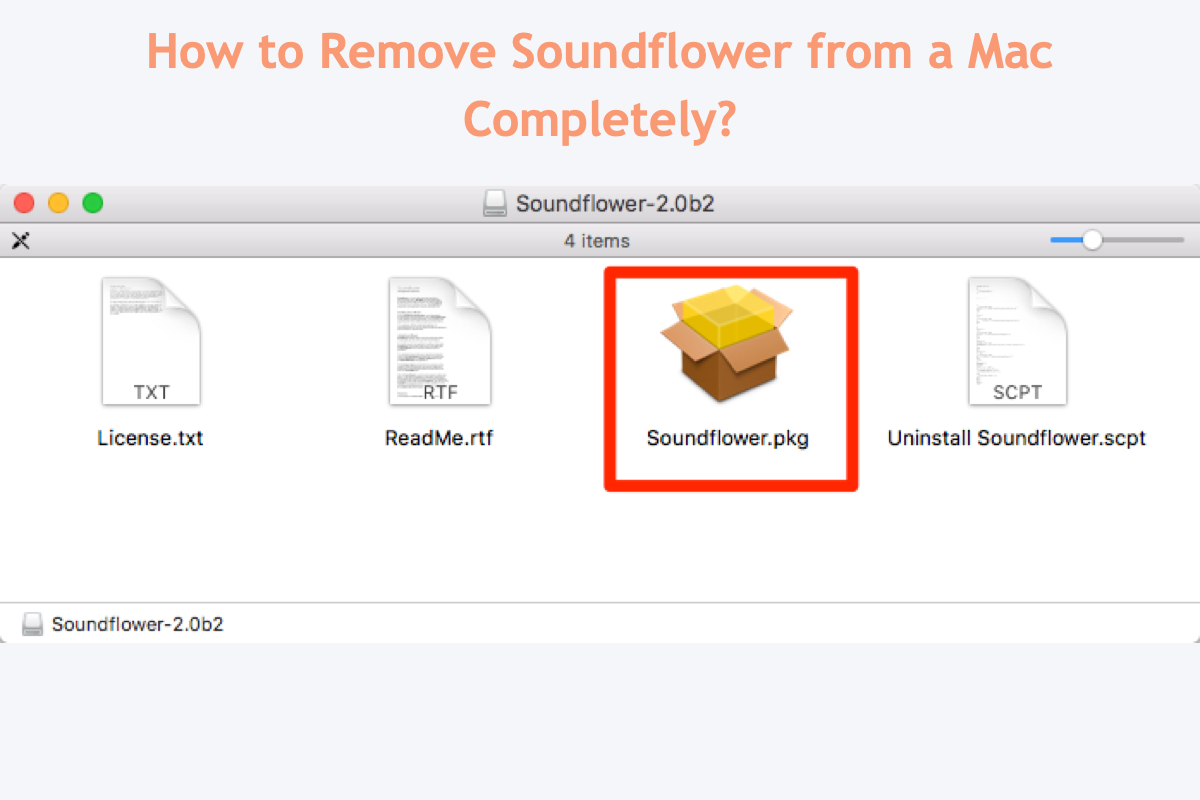Como posso desinstalar o Soundflower do meu Mac? Eu instalei o Soundflower, mas ele não funcionou corretamente e agora estou considerando removê-lo e restaurar minhas configurações de som. O que me confunde é que o aplicativo não aparece na pasta Aplicativos, então não tenho ideia de como me livrar dele e remover todos os vestígios que ele cria no meu Mac.
O Soundflower é uma alternativa perfeita quando o QuickTime grava a tela sem som em um Mac. No entanto, assim como o problema discutido acima, muitos usuários de Mac relataram que não conseguem remover completamente o Soundflower e o Soundflower.kext de um Mac devido a certos motivos, conforme explicaremos a seguir.
Não se preocupe, por favor. Este artigo se esforça ao máximo para orientá-lo sobre como remover os arquivos Soundflower e Soundflower.kext em um Mac executando macOS Catalina, Big Sur e Monterey.
Por que você não consegue remover completamente o Soundflower de um Mac?
Ao contrário dos aplicativos instalados em seu Mac, o Soundflower é uma extensão do Kernel que permite que você redirecione a saída de áudio de um aplicativo como entrada de outro. Isso significa que é muito mais uma função colocada em seu dispositivo do que um aplicativo independente. Como resultado, você não pode encontrar o Soundflower na pasta Aplicativos. Isso torna impraticável a desinstalação convencional de aplicativos na tarefa de remoção do Soundflower.
Se você achar que este artigo lhe fornece uma resposta útil, compartilhe-o com mais pessoas em suas redes sociais!
Como remover o Soundflower de um Mac usando um desinstalador incorporado?
Uma extensão sempre vem com um desinstalador embutido para você realizar a tarefa de remoção, e o Soundflower não é uma exceção. Você pode ter encontrado um arquivo chamado Uninstall Soundflower.scpt após a instalação da extensão Soundflower, que é a parte crucial para prosseguir com a remoção da extensão.
Se você o excluiu após a instalação da extensão, aconselho que você o baixe novamente do site.
Passo 1: Baixe e instale o Soundflower em seu dispositivo. (Pule esta etapa se o Uninstall Soundflower.scpt ainda estiver armazenado em seu computador Mac.)
Passo 2: Dê um clique duplo no pacote de instalação do Soundflower para abri-lo.
Passo 3: Localize um arquivo chamado Uninstall Soundflower.scpt no arquivo DMG e clique com o botão direito para selecionar Abrir no menu suspenso.
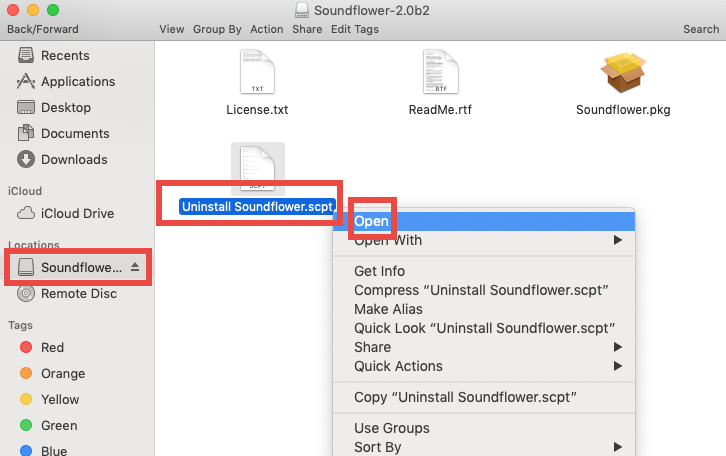
Passo 4: Clique no ícone do triângulo na barra de menu superior para executar a tarefa de remoção da extensão.
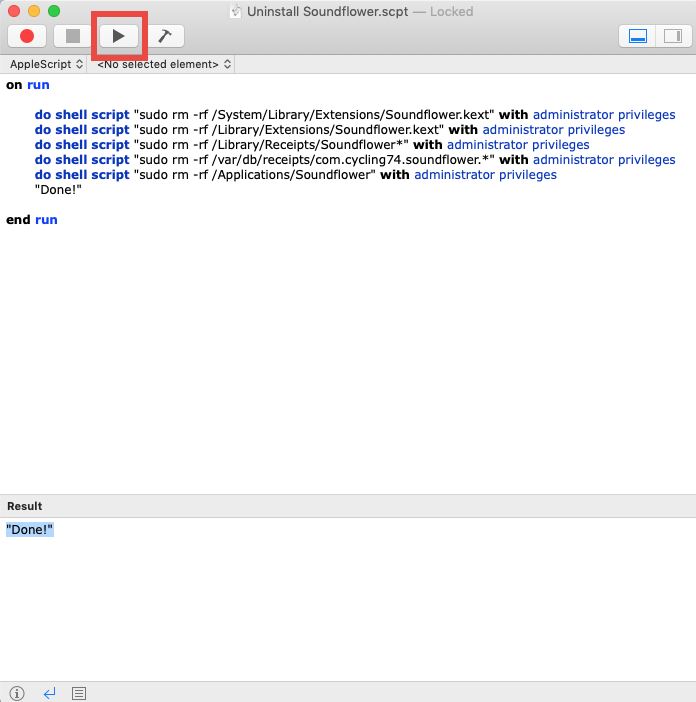
Passo 5: O comando de desinstalação será executado automaticamente. Quando a execução terminar, reinicie seu Mac e você verá que o Soundflower foi removido com sucesso.
Se você achou este artigo informativo, por favor, compartilhe com mais pessoas, ficaremos muito gratos!
Como desinstalar o Soundflower via Terminal do Mac?
Há um método alternativo para remover o Soundflower de um Mac para aqueles que estão familiarizados com o Terminal e comandos. Aqui mostraremos como fazer isso para a desinstalação do Soundflower.
Por favor, observe que uma execução de comando incorreta pode colocar seu dispositivo em risco, portanto, verifique se os comandos estão 100% corretos ao executá-los.
- Abrir o Finder e pressionar as teclas Shift + Command + G juntas para abrir a Ir para Pasta.
- Digitar este caminho e pressionar Executar para acessá-lo:/Library/Extensions
- Procurar pelo arquivo "Soundflower.kext" na nova pasta aberta e arrastá-lo para a Lixeira do Mac.
- Inserir a senha da sua conta quando solicitado.
- Digitar este caminho e clicar em Executar para abrir:/System/Library/Extensions
- Abrir o Terminal em Aplicativos > Utilitários.
- Digitar este comando na janela do Terminal e fornecer a senha quando solicitada. Você não consegue ver a senha ao digitar, apenas ignore e certifique-se de ter digitado a senha correta.
- Pressionar Enter/Return para executar este comando.
- Quando o Terminal terminar a execução, reinicie o dispositivo e pronto.
Gostou desse método? Então compartilhe com seus amigos ou familiares!
Por que o Soundflower reaparece no Mac após desinstalá-lo?
Eu desinstalei o Soundflower do meu laptop com macOS Monterey e quando abro Preferências do Sistema>Som, ele ainda aparece. Mas quando abro o Finder, nada aparece. Tentei procurar em System/Library/Extensions e também não encontrei lá. Alguém sabe o que estou perdendo?
Alguns usuários ficam perplexos com essa situação em que a extensão do Soundflower desinstalada reaparece no Mac; na realidade, o Soundflower é como um aplicativo independente nesse sentido. Simplificando, os desenvolvedores de aplicativos sempre deixam um instalador secreto ou auxiliar em seu computador para lhe incentivar a reinstalá-lo mais tarde. Esse instalador ou assistente fica oculto no seu Mac e se recusa a ser removido ou limpo. O mesmo acontece com a extensão do Soundflower.
Até agora, simplesmente remover a extensão do Soundflower não é suficiente se você não pretende mais usá-la - a menos que você encontre o arquivo Soundflower.kext no seu Mac e o exclua imediatamente!
- Abra o Finder e selecione Ir para escolher Ir para a Pasta no menu suspenso.
- Digite o seguinte caminho para acessá-lo: /Biblioteca
- Digite Soundflower na caixa de pesquisa para localizar o arquivo de destino e o Finder listará todos os arquivos cujos nomes contêm o personagem Soundflower.
- Selecione todos os arquivos relacionados ao Soundflower e clique com o botão direito para selecionar Mover para o Lixo.
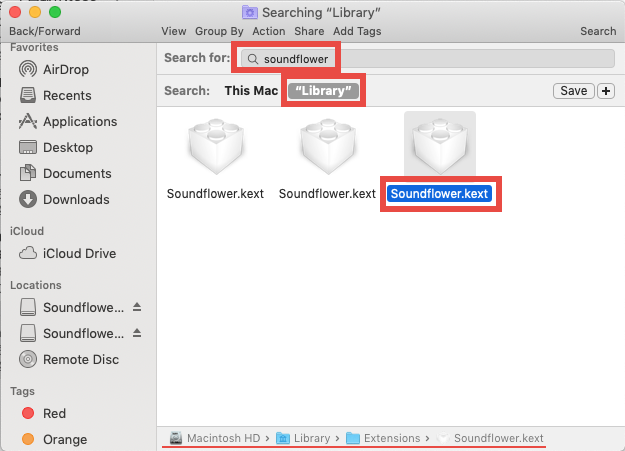
- Insira sua senha da conta quando solicitado e clique em OK para continuar.
- Acesse a Lixeira do Mac e clique em "Esvaziar" para limpar completamente os arquivos Soundflower.kext.
- Reinicie o seu Mac e pronto!
Se você remover com sucesso a extensão do kernel Soundflower e o arquivo Soundflower.kext seguindo as instruções deste post, compartilhe sua felicidade com outras pessoas clicando no botão Compartilhar abaixo!
Conclusão
Muitas pessoas encontram problemas ao desinstalar o Soundflower de um Mac com o macOS Catalina, Big Sur e Monterey instalados, o que é irritante quando você descobre que a desinstalação não funciona de forma alguma. Este post esclarece como remover completamente o Soundflower de um Mac, tanto usando um desinstalador embutido quanto o Terminal do Mac.
Se você estiver enfrentando esse tipo de problema, experimente imediatamente os métodos oferecidos por este post!
FAQ sobre como remover o Soundflower de um Mac completamente
- QComo remover completamente o Soundflower do meu Mac?
-
A
Você pode usar um desinstalador embutido que vem com o pacote de instalação do Soundflower para removê-lo completamente do seu Mac e depois limpar seu arquivo kext também.
- QO Soundflower é gratuito?
-
A
Sim, o Soundflower é gratuito para usar. É uma extensão do sistema que permite canalizar áudio de um aplicativo para outro.
- QPor que não consigo usar o Soundflower no meu Mac com chip M1?
-
A
A última extensão do Soundflower é compatível com Macs Intel que executam o macOS Monterey ou anterior, mas é incompatível com os Macs com chip M1. Se você deseja gravar a tela com áudio interno em um Mac com chip M1, M2 ou M3, use o BlackHole.